Not
Bu sayfaya erişim yetkilendirme gerektiriyor. Oturum açmayı veya dizinleri değiştirmeyi deneyebilirsiniz.
Bu sayfaya erişim yetkilendirme gerektiriyor. Dizinleri değiştirmeyi deneyebilirsiniz.
Not
Görsel hesaplamalar şu anda önizleme aşamasındadır.
Görsel hesaplama, doğrudan bir görselde tanımlanan ve yürütülen bir DAX hesaplamasıdır. Görsel hesaplamalar, daha önce oluşturulması zor hesaplamalar oluşturmayı kolaylaştırarak daha basit DAX, daha kolay bakım ve daha iyi performans sağlar.
Aşağıda Sales Amount için çalışan toplamı tanımlayan bir görsel hesaplama örneği verilmiştır. Gereken DAX'ın basit olduğuna dikkat edin:
Running sum = RUNNINGSUM([Sales Amount])
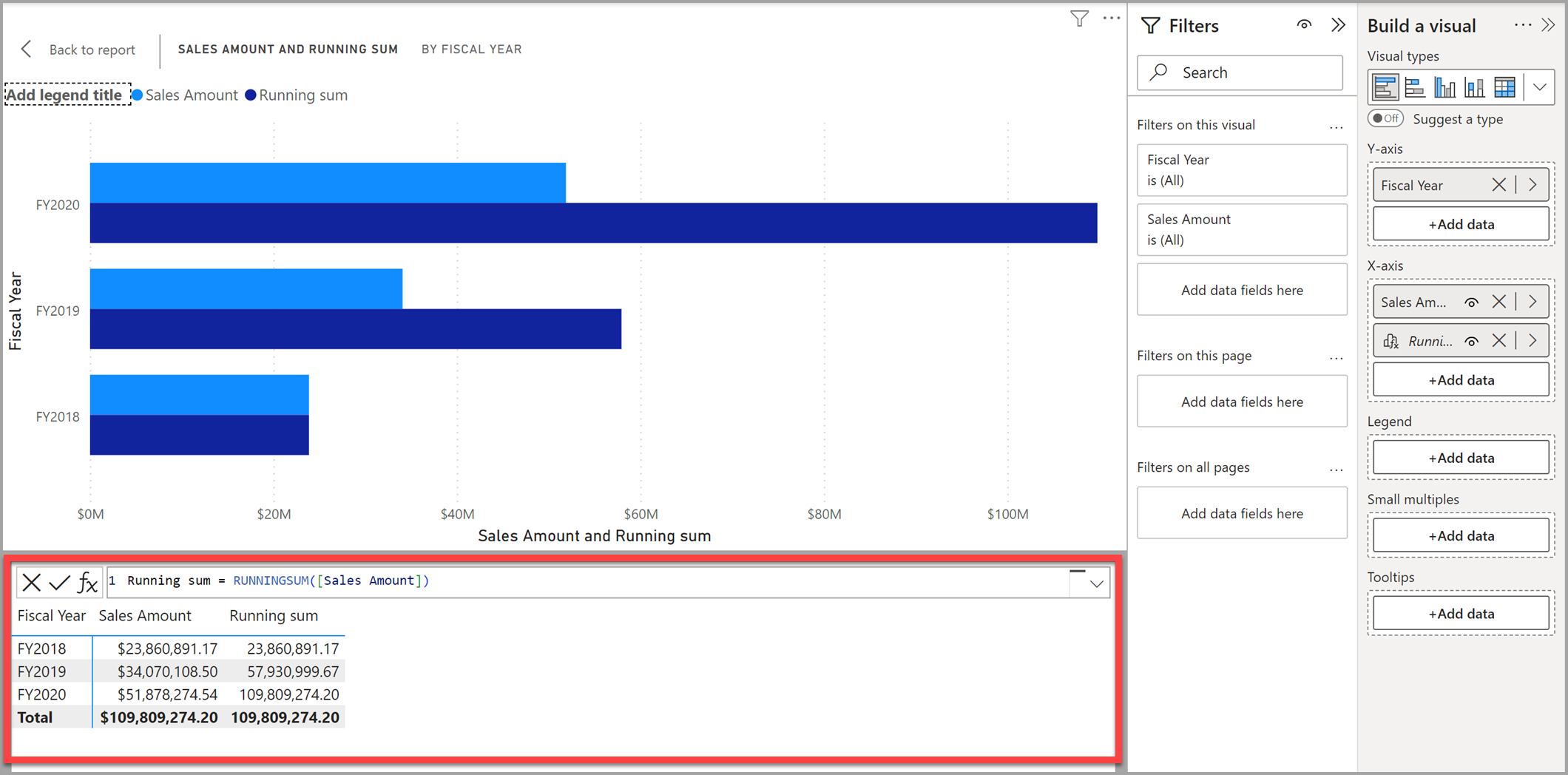
Hesaplama, sütunlar, ölçüler veya diğer görsel hesaplamaları dahil olmak üzere görseldeki tüm verilere başvurabilir. Bu özellik semantik modelin karmaşıklığını ortadan kaldırır ve DAX yazma sürecini basitleştirir. Çalıştırma toplamları veya hareketli ortalamalar gibi yaygın iş hesaplamalarını tamamlamak için görsel hesaplamaları kullanabilirsiniz.
Görsel hesaplamalar, DAX'taki diğer hesaplama seçeneklerinden farklıdır:
Görsel hesaplamaları modelde depolanmaz ve bunun yerine görselde depolanır. Bu, görsel hesaplamaların yalnızca görseldekilere başvurabileceği anlamına gelir. Modeldeki her şey, görsel hesaplamanın görsele başvurabilmesi için görsele eklenerek filtre bağlamının ve modelin karmaşıklığıyla ilgili görsel hesaplamaların serbest olması gerekir.
Görsel hesaplamalar, hesaplanmış sütunlardaki bağlamın basitliğini ölçülerden gelen isteğe bağlı hesaplama esnekliğiyle birleştirir.
Ölçülerle karşılaştırıldığında, görsel hesaplamalar ayrıntı düzeyi yerine toplanan veriler üzerinde çalışır ve genellikle performans avantajlarına yol açar. Hesaplama yeni bir ölçüyle veya görsel hesaplamayla elde edilebildiğinde, ikincisi genellikle daha iyi performansa yol açar.
Görsel hesaplamalar görselin bir parçası olduğundan, görsel yapısına başvurarak daha fazla esnekliğe yol açabilir.
Power BI'da hesaplama ekleme yöntemlerinin daha ayrıntılı bir karşılaştırması için bkz . Power BI Desktop'ta hesaplama seçeneklerini kullanma.
Görsel hesaplamaları etkinleştirdikten sonra şunları yapabilirsiniz:
- Raporlarınıza görsel hesaplamalar ekleme
- Belirli alanları gizle
- Şablonları kullanarak hızlı bir şekilde görsel hesaplamalar oluşturma
- Görselin eksenlerine başvurarak esnek görsel hesaplamaları yapma
Aşağıdaki bölümlerde, önceki madde işaretlerinde açıklanan öğelerin her birinin görsel hesaplamalarla nasıl çalıştığı hakkında ayrıntılar sağlanır.
Görsel hesaplamaları etkinleştirme
Eylül 2024'e kadar görsel hesaplamaları kullanmak için Seçenekler ve Ayarlar>>etkinleştirmeniz gerekir. Görsel hesaplamalar'ı ve ardından Tamam'ı seçin. Görsel hesaplamalar Power BI Desktop yeniden başlatıldıktan sonra etkinleştirilir.
Eylül 2024'ten itibaren görsel hesaplamalar varsayılan olarak etkinleştirildiğinden bu adım artık gerekli değildir. Bunlar önizleme aşamasındayken, tercih ederseniz görsel hesaplamaları devre dışı bırakmak için yukarıdaki ayarları kullanabilirsiniz.
Görsel hesaplama ekleme
Görsel hesaplaması eklemek için bir görsel seçin ve ardından şeritteki Yeni görsel hesaplama düğmesini seçin:
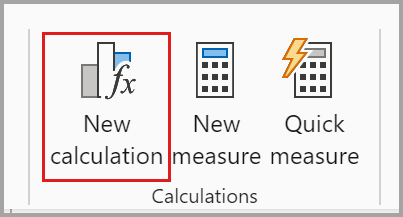
Görsel hesaplamalar penceresi düzenleme modunda açılır. Düzenleme modu ekranı, aşağıdaki görüntüde yukarıdan aşağıya gösterildiği gibi üç ana bölümden oluşur:
- Üzerinde çalıştığınız görseli gösteren görsel önizlemesi
- Görsel hesaplamalar ekleyebileceğiniz bir formül çubuğu
- Görseldeki verileri gösteren ve siz bunları eklerken görsel hesaplamalarının sonuçlarını görüntüleyen görsel matris . Görselinize uyguladığınız herhangi bir stil veya temaya görsel matrise uygulanmaz.
Görsel hesaplama eklemek için formül çubuğuna ifadeyi yazın. Örneğin, Sales Amount ve Total Product Cost by Fiscal Year değerlerini içeren bir görselde, şunu yazarak her yılın kârını hesaplayan bir görsel hesaplaması ekleyebilirsiniz:
Profit = [Sales Amount] – [Total Product Cost]
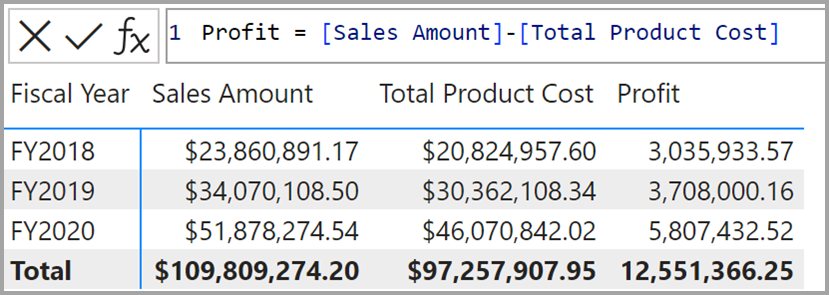
Varsayılan olarak, bir görseldeki çoğu görsel hesaplaması hesaplanmış sütun gibi satır satır değerlendirilir. Önceki örnekte görsel matrisin her satırı için geçerli Satış Tutarı ve Toplam Ürün Maliyeti çıkarılır ve sonuç Profit sütununda döndürülür. Mümkün olsa da, bir ölçüde yaptığınız gibi TOPLA gibi bir toplama işlevi eklemenize gerek yoktur. Aslında, gerekli olmadığında bu tür toplamalar eklememek daha iyidir, böylece ölçüleri ve görsel hesaplama ifadelerini daha kolay ayırt edebilirsiniz.
Görsel hesaplamaları eklediğinizde, bunlar görseldeki alanlar listesinde gösterilir:
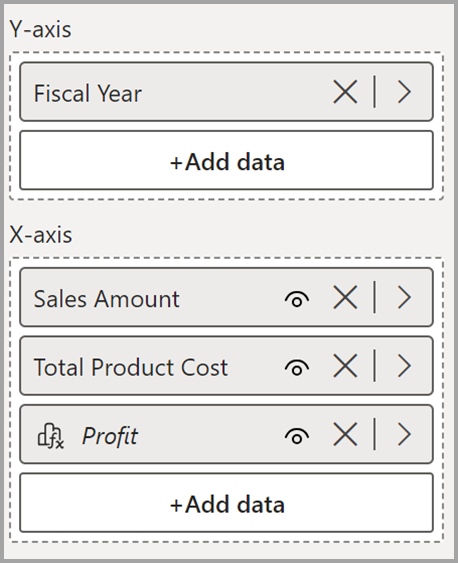
Ayrıca görsel hesaplaması görselde gösterilir:
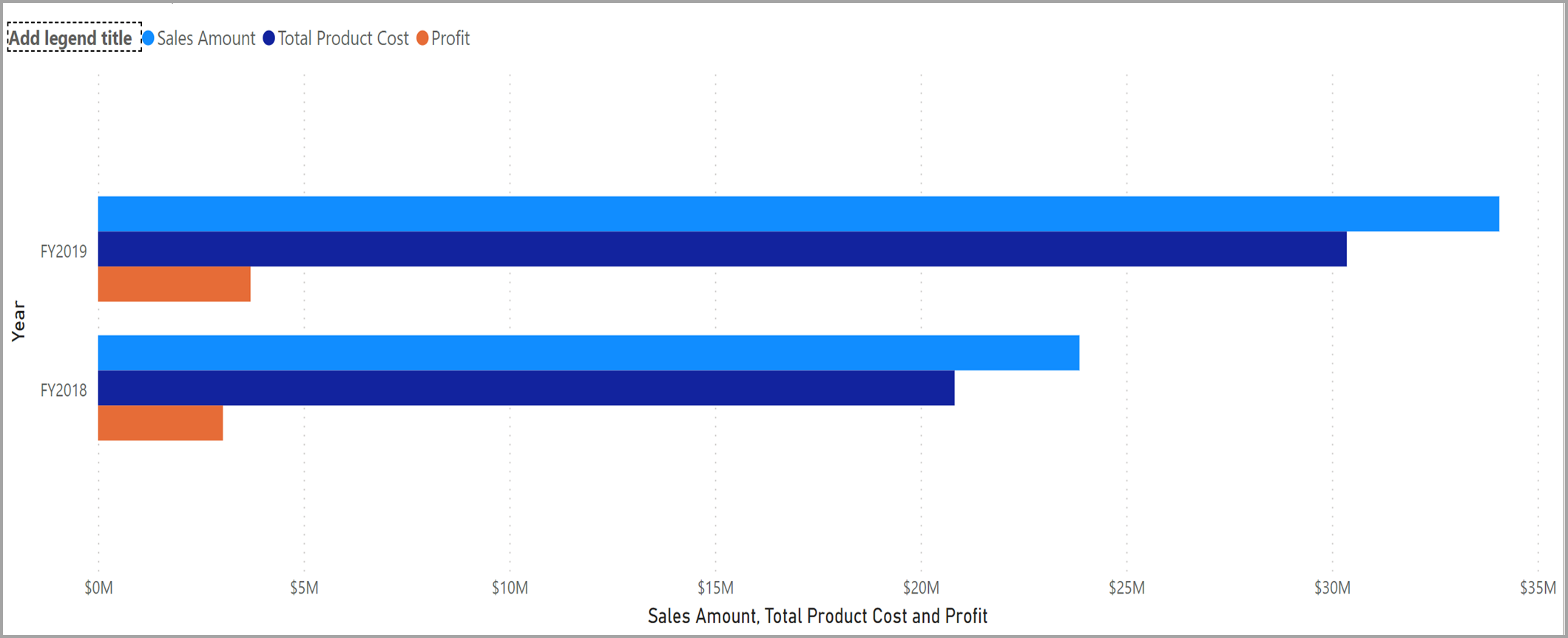
Görsel hesaplamalarda birçok mevcut DAX işlevini kullanabilirsiniz. Görsel hesaplamalara özgü işlevler de kullanılabilir. Görsel hesaplamalar görsel matrisin sınırları içinde çalıştığından USERELATIONSHIP, RELATED veya RELATEDTABLE gibi model ilişkilerini kullanan işlevler kullanılamaz.
Alanları görselden gizleme
Görsel hesaplamaları düzenleme modunda, modelleme görünümünde sütunları ve tabloları gizlediğiniz gibi alanları da görselden gizleyebilirsiniz. Örneğin, yalnızca Kar görseli hesaplamasını göstermek istiyorsanız Sales Amount ve Total Profit maliyetlerini görünümden gizleyebilirsiniz:
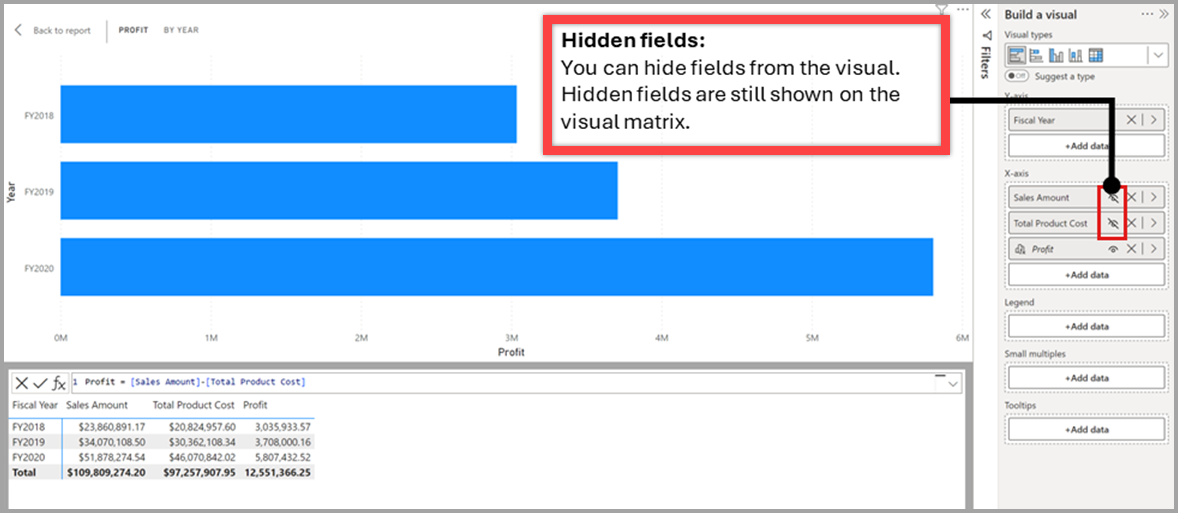
Alanların gizlenmesi görselden veya görsel matristen kaldırılmadığından, görsel hesaplamalarınız bunlara başvurabilir ve çalışmaya devam edebilir. Görsel matriste gizli bir alan gösterilmeye devam ediyor ancak sonuçta elde edilen görselde gösterilmiyor. Yalnızca görsel hesaplamalarınızın çalışması için gerekli olan gizli alanları eklemek önerilen bir uygulamadır.
Şablonları kullanma
Görsel hesaplamalar, yaygın hesaplamalar yazmayı kolaylaştıran şablonlar içerir. Şablon düğmesini seçip çalışmak için bir şablon seçerek şablonları bulabilirsiniz:
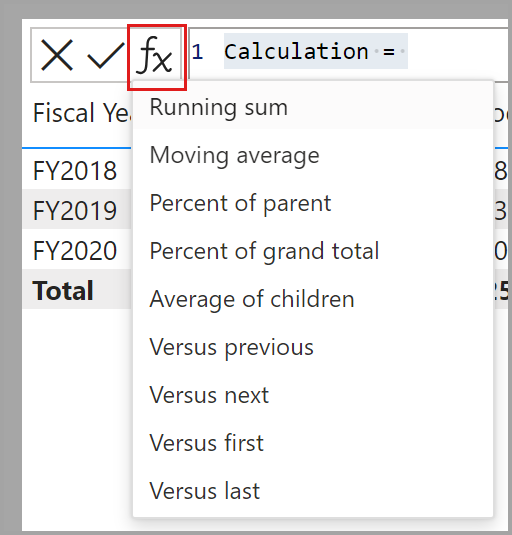
Yeni Görsel Hesaplama düğmesinin alt kısmına tıklayarak şeritten şablonlu görsel hesaplaması da oluşturabilirsiniz.
Aşağıdaki şablonlar kullanılabilir:
- Çalışan toplam. Önceki değerlere geçerli değeri ekleyerek değerlerin toplamını hesaplar. RUNNINGSUM işlevini kullanır.
- Hareketli ortalama. Değerlerin toplamını pencerenin boyutuna bölerek belirli bir penceredeki değer kümesinin ortalamasını hesaplar. MOVINGAVERAGE işlevini kullanır.
- Üst öğe yüzdesi. Bir değerin üst değerine göre yüzdesini hesaplar. COLLAPSE işlevini kullanır.
- Genel toplamın yüzdesi. işlevini kullanarak bir değerin tüm değerlere göre yüzdesini COLLAPSEALL hesaplar.
- Çocukların ortalaması. Alt değer kümesinin ortalama değerini hesaplar. EXPAND işlevini kullanır.
- Öncekiye kıyasla. işlevini kullanarak bir değeri önceki değerle karşılaştırır PREVIOUS .
- Sonrakine karşı. işlevini kullanarak bir değeri sonraki bir değerle karşılaştırır NEXT .
- Önce karşı FIRST işlevini kullanarak bir değeri ilk değerle karşılaştırır.
- Sonuncuya karşı. LAST işlevini kullanarak bir değeri son değerle karşılaştırır.
- Bağlamı olan bir değer arayın. işlevini kullanarak geçerli bağlam içindeki görsel matriste bir değer bulun veya bir ifadeyi değerlendirin LOOKUP .
- Toplamları içeren bir değer arayın. Görsel matriste toplamlarla bir değer bulun veya ifadeyi değerlendirmek için LOOKUPWITHTOTALS işlevini kullanın.
Şablon seçildiğinde, şablon formül çubuğuna eklenir. Bu şablonları başlangıç noktaları olarak kullanabilirsiniz. Şablonlara güvenmeden kendi ifadelerinizi de ekleyebilirsiniz.
Parametre seçiciler
Parametre seçiciler, görsel hesaplama işlevlerindeki parametreler için değerleri seçmeyi kolaylaştırır. Örneğin, burada Toplamlarla bir değer ara şablonunu yükledik:
Ayrıca , CTRL+ARA ÇUBUĞU klavye kısayolunu kullanarak parametre seçicileri etkinleştirebilirsiniz.
Axis
Birçok işlevin yalnızca görsel hesaplamalarda kullanılabilen isteğe bağlı Axis bir parametresi vardır. Axis , görsel hesaplamanın görsel matrisi nasıl geçeğini etkiler. Axis parametresi varsayılan olarak görseldeki ilk eksene ayarlanır. Birçok görsel için ilk eksen ROWS'dir. Bu, görsel hesaplamasının görsel matriste yukarıdan aşağıya doğru satır satır değerlendirildiği anlamına gelir. Aşağıdaki tabloda parametresi için geçerli değerler gösterilmektedir Axis :
| Axis ikon | Axis ad | Açıklama |
|---|---|---|

|
ROWS | Yukarıdan aşağıya satırlar boyunca dikey olarak hesaplar. |

|
COLUMNS | Soldan sağa sütunlarda yatay olarak hesaplar. |

|
ROWS COLUMNS | Satırlar arasında yukarıdan aşağıya dikey olarak hesaplar ve sütunlar boyunca soldan sağa doğru devam eder. |

|
COLUMNS ROWS | Sütunlar arasında soldan sağa yatay olarak hesaplar ve satır satır yukarıdan aşağıya doğru devam eder. |
Not
Görselde bulunmayan bir eksen belirttiğinizde, bu eksen dikkate alınmaz.
Reset
Birçok işlevin yalnızca görsel hesaplamalarda kullanılabilen isteğe bağlı Reset bir parametresi vardır. Reset işlevin değerini 0 olarak sıfırlayıp sıfırlamadığında veya görsel matriste geçiş yaparken farklı bir kapsama geçtiğinde ve olduğunda etkiler. Bunu, hedef sütunu bölümleyerek yapar. Hesaplamalar bir bölüm içinde gerçekleştirildikçe, sütunun bölümlere nasıl bölündüğü bir hesaplamanın sıfırlanması gerektiğine karar verir. Reset parametresi varsayılan olarak olarak ayarlanır NONE ve bu da görsel hesaplamanın hiçbir zaman yeniden başlatılmadığı anlamına gelir. Reset parametresi farklı değer türlerini kabul eder:
- Tamsayı
- sütun referansları
- Özel eş anlamlılar: HIGHESTPARENT, LOWESTPARENT, NONE
Her durumda görsel hesaplama hiyerarşisinde tek bir düzey belirtir (hedef düzey olarak adlandıralım). Ancak bu düzeyin hesaplamada nasıl yorumlandığı farklılık gösterebilir. Davranış Reset iki farklı modda çalışır: mutlak ve göreli.
tr-TR: Parametre için veya eşdeğerleri NONE, HIGHESTPARENT ve LOWESTPARENT için tamsayı değerleri kullanıldığında, tamsayı sinyali aracılığıyla bu iki mod arasında seçim yapabilirsiniz: pozitif değerler mutlak modda bir sıfırlama gerçekleştirir, negatif değerler göreli modda bir sıfırlama gerçekleştirir (sıfır değer ise hiçbir sıfırlama yapmaz, bu varsayılan davranıştır).
Sütun referansı belirtirseniz, mutlak modda çalışırsınız. Bu değerler hedef sütunun nasıl bölümleneceğini ve dolayısıyla sıfırlanıp sıfırlanmadığını belirler. Bu iki mod aşağıdaki bölümde açıklanmıştır:
Mutlak mod
Bu mod, hesaplamanın hedef sütuna ve üzerindekilere göre bölümlenmesi gerektiğini belirtir ve bu, hesaplamadaki her düzeyde geçerlidir. Hedefin üzerindeki düzeylerde (hedef sütunun bulunmadığı ve muhtemelen diğerlerinin de olmadığı durumlarda), hesaplama mevcut diğer sütunlara göre bölümlenerek yapılır. Pozitif tamsayı değeri, üstten başlayarak hedef sütunu tanımlar (üst sütun 1, sonraki 2 vb.). N'ye (hiyerarşideki sütun sayısı) kadar gider ve daha yüksek değerler aşağı doğru kırpılır. Alternatif olarak, sütunu doğrudan da belirtebilirsiniz.
Örneğin, şu hiyerarşi düzeylerine sahip görsel bir hesaplama düşünün: Year, Quarter, Month ve Day. Aşağıdaki tabloda, hesaplamanın değerine bağlı olarak her düzeyde nasıl bölümlendiği gösterilmektedir Reset:
| Düzey / değer | Reset = 1 veya Yıl | Reset = 2 veya Çeyrek | Reset = 3 ya da Ay | Reset = 4 veya Gün |
|---|---|---|---|---|
| Gün düzeyi | Yıl | Çeyrek ve Yıl | Ay, Çeyrek ve Yıl | Gün, Ay, Çeyrek ve Yıl |
| Ay düzeyi | Yıl | Çeyrek ve Yıl | Ay, Çeyrek ve Yıl | Ay, Çeyrek ve Yıl |
| Çeyrek seviye | Yıl | Çeyrek ve Yıl | Çeyrek ve Yıl | Çeyrek ve Yıl |
| Yıl düzeyi | Yıl | Yıl | Yıl | Yıl |
| Genel toplam düzeyi | Hiç kimse | Hiç kimse | Hiç kimse | Hiç kimse |
Göreli mod
–X negatif bir tamsayı değeri verildiğinde, hesaplama her düzeyde hiyerarşideki tüm X düzeyleri veya üzerindeki tüm sütunlar tarafından bölümlenmiştir (veya böyle bir düzey yoksa hiç bölümlenmez). Bu mod için geçerli değerler -1 ile -N+1 arasındadır (burada N, hiyerarşideki sütun sayısıdır) ve düşük değerler kırpılır. Daha önce açıklanan görsel hesaplamayı da göz önünde bulundurun. Aşağıdaki tabloda, Sıfırla değerine bağlı olarak hesaplamanın her düzeyde nasıl bölümlendiği gösterilmektedir:
| Düzey / değer | Reset = -1 | Reset = -2 | Reset = -3 |
|---|---|---|---|
| Gün düzeyi | Ay, Çeyrek ve Yıl | Çeyrek ve Yıl | Yıl |
| Ay düzeyi | Çeyrek ve Yıl | Yıl | Hiç kimse |
| Çeyrek seviye | Yıl | Hiç kimse | Hiç kimse |
| Yıl düzeyi | Hiç kimse | Hiç kimse | Hiç kimse |
| Genel toplam düzeyi | Hiç kimse | Hiç kimse | Hiç kimse |
Eş Anlamlı Sözcükler
Reset ayrıca aşağıdaki eş anlamlıları sağlar:
- NONE varsayılan değerdir. Hesaplamayı sıfırlamaz ve 0 ile eşdeğerdir.
- HIGHESTPARENT en yüksek düzeyde mutlak sıfırlama gerçekleştirir ve 1'e eşdeğerdir.
- LOWESTPARENT doğrudan ebeveyn tarafından nispi bir sıfırlama gerçekleştirir ve -1 ile eşdeğerdir.
Kullanma örnekleri Reset
Örneğin, daha önce açıklanan görsel hesaplamayı göz önünde bulundurun. Görsel hesaplamalar, hesaplamanın hangi düzeyde değerlendirildiğinden bağımsız olarak, her yıl için yeniden başlatılan Satış Tutarı toplamını döndürür (bkz mutlak moda bakın).
RUNNINGSUM([Sales Amount], HIGHESTPARENT)
RUNNINGSUM([Sales Amount], 1)
RUNNINGSUM([Sales Amount], [Year])
Buna karşılık, aşağıdaki görsel hesaplamaların her ikisi de hesaplamanın değerlendirildiği düzeye bağlı olarak her bir üst öğe için 0'dan başlayan Satış Tutarı toplamını döndürür (göreli moda bakın).
RUNNINGSUM([Sales Amount], LOWESTPARENT)
RUNNINGSUM([Sales Amount], -1)
Son olarak, bu görsel hesaplama sıfırlanmaz ve her günün Sales Amount değerini yeniden başlatmadan önceki değerlere eklemeye devam eder.
RUNNINGSUM([Sales Amount])
Axis ve Reset vs ORDERBY ve PARTITIONBY
Axis, Reset, ORDERBYve PARTITIONBY , hesaplamanın değerlendirilme biçimini etkilemek için çiftler halinde veya birlikte kullanılabilen dört işlevdir. Genellikle birlikte kullanılan iki çift oluştururlar:
- Axis ve Reset
- ORDERBY ve PARTITIONBY
Axis ve Reset yalnızca görsel hesaplamalarda kullanılabilen ve yalnızca görsel yapısına başvuruda bulunan bir görsel hesaplamada kullanılabilen işlevler için kullanılabilir. ORDERBY ve PARTITIONBY hesaplanmış sütunlarda, ölçülerde ve görsel hesaplamalarda kullanılabilen ve alanlara başvuran işlevlerdir. Aynı işlevi gerçekleştirirken, sağlanan soyutlama düzeyinde farklıdırlar; görsel yapısına başvurmak, veya PARTITIONBY kullanan ORDERBY alanlara açıkça başvurmaktan daha esnektir.
Sıfırlama, eksende birden çok düzey olmasını bekler. Eksende birden çok düzey yoksa, eksende tek bir düzeyde yalnızca bir alan veya birden çok alan olduğundan PARTITIONBY kullanabilirsiniz.
İki çifti belirtmek iyi çalışır, ancak , ve/veya PARTITIONBY değerlerini birlikte de belirtebilirsinizAxisORDERBY; bu durumda ve PARTITIONBY için ORDERBY belirtilen değerler tarafından Axisdikte edilen değerleri geçersiz kılar. Reset ve PARTITIONBY ile ORDERBY birleştirilemiyor.
ve PARTITIONBY çiftini ORDERBY , Eksen ve Sıfırlama'nın alan belirsiz olduğu alanları açıkça belirterek aşağı sabitleme alanı başvuruları olarak düşünebilirsiniz; bunlar yapıya ve kullanılan yapıda ne alan olursa olsun bunlara başvurur.
Kullanılabilir işlevler
Görsel hesaplamalarda mevcut DAX işlevlerinin çoğunu kullanabilirsiniz. Görsel hesaplamalar görsel matrisin sınırları içinde çalıştığından USERELATIONSHIP, RELATED veya RELATEDTABLE gibi model ilişkilerini kullanan işlevler kullanılamaz.
Görsel hesaplamalar, görsel hesaplamalara özgü bir işlev kümesi de getirir. Bu işlevlerin birçoğu, DAX pencere işlevleri için kısayolları kullanmak daha kolaydır.
| İşlev | Açıklama | Örnek | Kısayol: |
|---|---|---|---|
| COLLAPSE | Hesaplama, eksenin daha yüksek bir düzeyinde değerlendirilir. | Üst öğe yüzdesi = DIVIDE([Sales Amount], COLLAPSE([Sales Amount], ROWS)) | Yok |
| COLLAPSEALL | Hesaplama, eksenin toplam düzeyinde değerlendirilir. | Genel toplam yüzdesi = DIVIDE([Sales Amount], COLLAPSEALL([Sales Amount], ROWS)) | Yok |
| EXPAND | Hesaplama, eksenin daha düşük bir düzeyinde değerlendirilir. | Alt öğe ortalaması = EXPAND(ORTALAMA([Satış Tutarı]), ROWS) | Yok |
| EXPANDALL | Hesaplama, eksenin yaprak düzeyinde değerlendirilir. | Yaprak düzeyi ortalaması = EXPANDALL(ORTALAMA([Satış Tutarı]), ROWS) | Yok |
| FIRST | Eksenin ilk sırasına atıfta bulunur. | ProfitVSFirst = [Kar] – FIRST([Kar]) | INDEX(1) |
| ISATLEVEL | Belirtilen sütunun geçerli düzeyde mevcut olup olmadığını bildirir. | IsFiscalYearAtLevel = ISATLEVEL([Mali Yıl]) | Yok |
| LAST | Eksenin son satırına başvurur. | ProfitVSSon = [Kâr] – LAST([Kâr]) | INDEX(-1) |
| LOOKUP | Geçerli bağlamı kullanarak görsel matristeki ifadeyi değerlendirin. | LookupSalesFor2025WithContext = LOOKUP(SUM([Sales]) [Year], "2025") | Yok |
| LOOKUPWITHTOTALS | Görsel matristeki ifadeyi toplamlarla değerlendirin. | LookupSalesFor2025WithTotals = LOOKUPWITHTOTALS(TOPLAM([Satışlar]), [Yıl], "2025") | Yok |
| MOVINGAVERAGE | Eksene hareketli ortalama ekler. | MovingAverageSales = MOVINGAVERAGE([Satış Tutarı], 2) | WINDOW |
| NEXT | Bir eksenin bir sonraki satırına atıfta bulunur. | KarVSNext = [Kar] – NEXT([Kar]) | OFFSET(1) |
| PREVIOUS | Bir eksenin önceki satırına atıfta bulunur. | ProfitVSPrevious = [Kar] – PREVIOUS([Kar]) | OFFSET(-1) |
| RANGE | Bir eksenin satır dilimini ifade eder. | AverageSales = AVERAGEX((RANGE1), [Sales Amount]) | WINDOW |
| RUNNINGSUM | Eksene çalışan bir toplam ekler. | RunningSumSales = RUNNINGSUM([Satış Tutarı]) | WINDOW |
Görsel hesaplamaları biçimlendirme
Veri türlerini ve biçimlendirme seçeneklerini kullanarak görsel hesaplamayı biçimlendirebilirsiniz. Özel görsel düzeyi biçim dizesi de ayarlayabilirsiniz. Biçimi ayarlamak için görselinizin biçimlendirme bölmesinin Genel bölümündeki Veri biçimi seçeneklerini kullanın:

Örnek 1: Koşullu biçimlendirme için Hex renk kodu döndürmek amacıyla görsel hesaplama kullanma
1. Adım: Koşullu biçimlendirmeyi kullanmak istediğiniz görseli seçin:

2. Adım: Giriş Sekmesinin altındaki Yeni görsel hesaplama düğmesini seçin:

3. Adım: Görsel hesaplamanızı yazın. Bir ölçünün 0,5'ten büyük olmasına bağlı olarak yeşil veya kırmızı döndüren bir IF (EĞER) deyimi işte burada:

Conditional Hex Code = IF ( [Progress] > .5, "#5BA300", "#E91C1C" )
4. Adım: Biçimlendirme bölmesini genişletin ve Özellikler'i seçin:

5. Adım: Veri Biçimi bölümünü genişletin, görsel hesaplamanızı seçin ve hem Veri Türü'nü hem de biçimi Metin olarak ayarlayın:

6. Adım: Görsel hesaplama düzenleyicisinden çıkmadan önce derleme bölümündeki görsel hesaplamanın yanındaki gizle simgesini seçerek gizleyin:

7. Adım: Koşullu biçimlendirme bölümünde kullanın:

8. Adım: Rapora dön düğmesine tıklayarak görsel hesaplama düzenleyicisinden çıkın:

9. Adım: Koşullu biçimlendirilmiş görselinizin keyfini çıkarın!

Dikkat edilecekler ve sınırlamalar
Görsel hesaplamalar şu anda önizleme aşamasındadır ve önizleme sırasında aşağıdaki önemli noktalara ve sınırlamalara dikkat etmeniz gerekir:
- Tüm görsel türleri desteklenmez. Görsel türünü değiştirmek için görsel hesaplamaları düzenleme modunu kullanın. Ayrıca, özel görseller görsel hesaplamaları veya gizli alanlarla test edilmedi.
- Aşağıdaki görsel türleri ve görsel özellikleri test edilmiştir ve görsel hesaplamaları veya gizli alanlarla çalışmadığı bulunmuştur:
- Dilimleyici
- R görseli
- Python görseli
- Ana Etmenler
- Ayrıştırma Ağacı
- Sorular ve Cevaplar
- Akıllı Anlatı
- Ölçümler
- Sayfalandırılmış Rapor
- Power Apps (Microsoft'un uygulama geliştirme platformu)
- Power Automate
- Küçük katlar
- Dağılım grafiğinde yürütme ekseni
- Bu özelliğin performansı, son ürünün temsili değildir.
- Kopyala/yapıştır veya diğer mekanizmalar kullanılarak görsel hesaplamaların yeniden kullanılması kullanılamaz.
- Görsel hesaplamaları filtreleyemezsiniz.
- Görsel hesaplama aynı veya farklı ayrıntı düzeyinde kendisine başvuramaz.
- Görsel hesaplamaların veya gizli alanların kişiselleştirmesi kullanılamaz.
- Pano için görsel hesaplamaları veya gizli alanları kullanan bir görseli sabitleyemezsiniz.
- Görsel hesaplamaları veya gizli alanları kullanan raporlarla Web'de yayımla işlevini kullanamazsınız.
- Görsellerden veri dışarı aktarılırken, görsel hesaplama sonuçları temel alınan veri dışarı aktarma işlemine dahil edilmez. Gizli alanlar, temel alınan verileri dışarı aktarma dışında hiçbir zaman dışarı aktarmaya dahil değildir.
- Görsel hesaplamaları veya gizli alanları kullanan görsellerle bkz. kayıtları detaylandırma işlevini kullanamazsınız.
- Görsel hesaplamalarda veri kategorileri ayarlayamazsınız.
- Görsel hesaplamalardaki toplamaları değiştiremezsiniz.
- Görsel hesaplamalar için sıralama düzenini değiştiremezsiniz.
- Power BI Embedded, görsel hesaplamalar veya gizli alanlar kullanan raporlar için desteklenmez.
- 2025 sürümünden önce yayımlanan SQL Server Analysis Services sürümlerine canlı bağlantılar desteklenmez.
- Alan parametrelerini görsel hesaplamalarla kullanabilirsiniz ancak bazı sınırlamaları vardır.
- Görsel hesaplamalarla veri içermeyen öğeleri göster seçeneği kullanılamaz.
- Veri sınırlarını görsel hesaplamalarla kullanamazsınız.
- Bir görsel hesaplamada dinamik biçim dizesi ayarlayamaz veya bir alan veya ölçü için dinamik biçim dizesi olarak görsel hesaplaması kullanamazsınız.
İlgili içerik
Görsel hesaplamaları kullanma hakkında daha fazla bilgi için aşağıdaki kaynaklara bakın:

